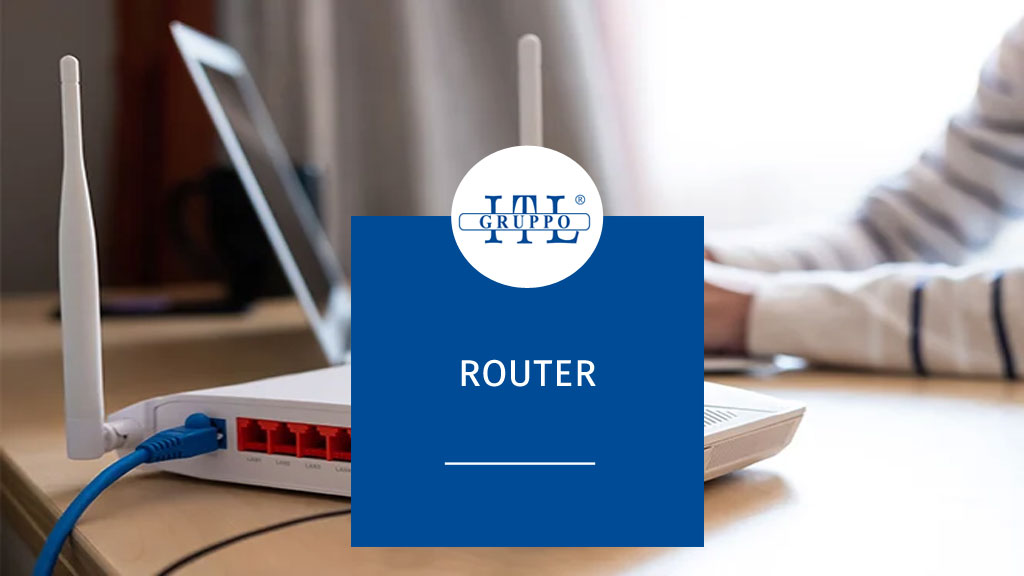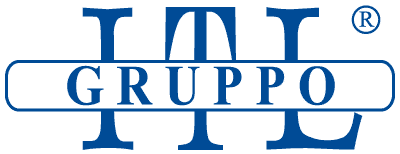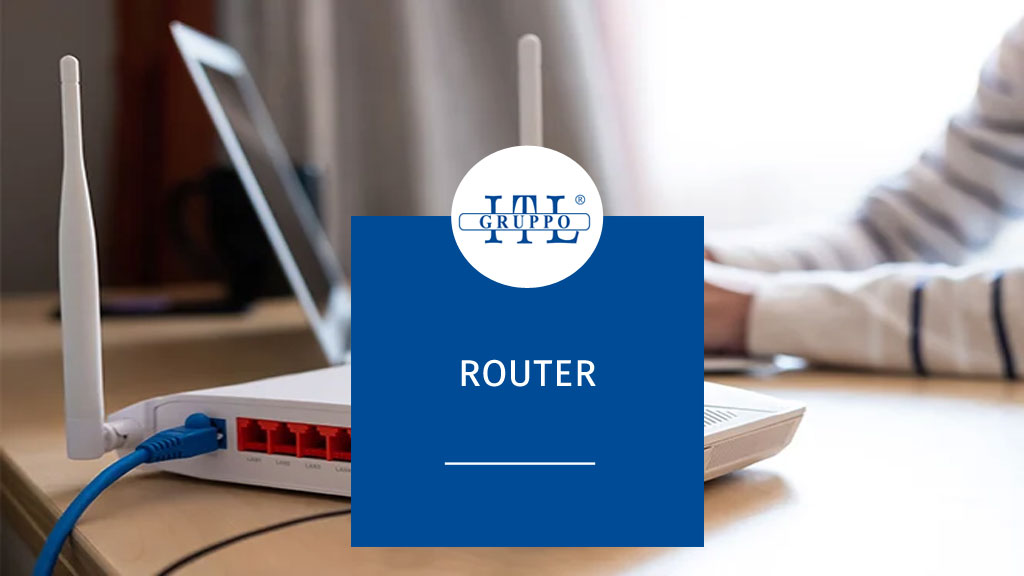
Router
Un router è un dispositivo di rete che trasmette dati tra reti informatiche. Funziona come un distributore di traffico, dirigendo i dati nella rete corretta. I router sono utilizzati sia in reti domestiche che in ambienti aziendali e possono essere sia cablati che wireless.
Ecco alcune delle funzioni principali di un router
Connessione a Internet: In molte case, il router si collega al modem per fornire accesso a Internet ai dispositivi collegati.
reazione di una Rete Locale (LAN): Collega vari dispositivi, come computer, smartphone e tablet, consentendo loro di comunicare tra loro all’interno della stessa rete.
Sicurezza: Fornisce una prima linea di difesa contro gli attacchi esterni alla rete, spesso tramite un firewall integrato.
Gestione del Traffico di Rete: I router possono priorizzare diversi tipi di traffico per migliorare le prestazioni per applicazioni critiche come il VoIP o lo streaming.
Connettività Wireless (per i router Wi-Fi): Consente ai dispositivi di connettersi alla rete senza l’uso di cavi.
Assegnazione degli Indirizzi IP: Utilizza il protocollo DHCP per assegnare automaticamente indirizzi IP ai dispositivi nella rete.
In sostanza, il router è un dispositivo essenziale per connettere più dispositivi a una rete e, se necessario, a Internet.
Qual è la differenza tra modem e router?
La differenza tra un modem e un router è fondamentale nel mondo delle reti informatiche. Ecco un confronto per spiegare le loro funzioni e differenze:
Modem
Funzione Principale: Un modem connette la tua casa o ufficio alla rete esterna fornita dal tuo Internet Service Provider (ISP). È il punto di ingresso dell’Internet nella tua abitazione o nel tuo ufficio.
Conversione del Segnale: Converte i segnali da digitali a analogici (e viceversa) per permettere la trasmissione dei dati attraverso le linee telefoniche, in fibra ottica o via cavo.
Connettività Singola: Solitamente, un modem fornisce una singola connessione a un dispositivo tramite un cavo Ethernet. Non può creare una rete locale o connettere più dispositivi contemporaneamente senza un router.
Non Ha Capacità Wireless: Di per sé, un modem non fornisce connettività Wi-Fi.
Router
Funzione Principale: Un router distribuisce il traffico Internet tra i vari dispositivi nella tua casa o ufficio. Crea una Rete Locale (LAN).
Crea una Rete: Consente a più dispositivi di connettersi alla stessa rete, sia tramite connessioni cablate (Ethernet) che wireless (Wi-Fi).
Assegnazione degli Indirizzi IP: Assegna indirizzi IP locali ai dispositivi nella rete e gestisce il traffico di rete, assicurando che i dati vengano inviati al dispositivo giusto.
Funzioni di Sicurezza: Molti router includono funzionalità di sicurezza come firewall, controlli parentali e la possibilità di impostare reti ospiti.
In Sintesi
Modem: Collega la tua casa alla rete Internet più ampia.
Router: Distribuisce la connessione Internet tra i vari dispositivi all’interno della casa e crea una rete locale.
Nelle configurazioni domestiche comuni, spesso si utilizza un dispositivo combinato che funge sia da modem che da router, offrendo entrambe le funzionalità in un’unica unità.
A cosa serve il router Wi-Fi?
Il router Wi-Fi è un dispositivo essenziale nelle reti domestiche e aziendali moderne. Ecco le sue funzioni principali:
Distribuzione di Connessione Senza Fili: Il router Wi-Fi permette di collegare vari dispositivi alla rete Internet senza l’uso di cavi. Dispositivi come smartphone, tablet, laptop, smart TV e dispositivi IoT (Internet of Things) possono connettersi tramite segnali Wi-Fi.
Creazione di una Rete Locale (LAN) Wireless: Oltre a fornire l’accesso a Internet, il router Wi-Fi crea una rete locale che consente ai dispositivi di comunicare e condividere dati tra loro senza una connessione a Internet, come la stampa in rete, il file sharing, ecc.
Sicurezza della Rete: Protegge la rete domestica o aziendale da accessi non autorizzati e attacchi esterni. Ciò è spesso ottenuto tramite un firewall integrato, il controllo degli accessi basato su password e la crittografia del segnale Wi-Fi.
Gestione del Traffico di Rete: Priorizza il traffico per ottimizzare la performance per applicazioni critiche come lo streaming video, i giochi online o le videoconferenze.
Assegnazione di Indirizzi IP: Attraverso il protocollo DHCP (Dynamic Host Configuration Protocol), assegna automaticamente indirizzi IP ai dispositivi collegati, facilitando la loro identificazione e gestione nella rete.
Connessioni Guest e Reti Multiple: Molti router Wi-Fi permettono di creare reti ospiti separate per visitatori, offrendo accesso a Internet senza esporre la rete principale.
Parental Control e Filtro Contenuti: Alcuni router avanzati offrono funzioni di controllo parentale, permettendo di limitare l’accesso a determinati siti web o servizi e impostare limiti di tempo per l’uso di Internet.
In sintesi, un router Wi-Fi è un dispositivo chiave per stabilire una rete domestica o aziendale flessibile, sicura e facilmente gestibile, fornendo accesso a Internet e facilitando la comunicazione tra diversi dispositivi.
Come si fa per entrare nel router?
Per accedere alle impostazioni del tuo router, puoi seguire questi passaggi generali:
Trova l’Indirizzo IP del Router:
L’indirizzo IP del router è spesso stampato su un’etichetta sul router stesso, insieme al nome utente e alla password di default.
Se non trovi l’etichetta, l’indirizzo IP di default per molti router è spesso 192.168.0.1, 192.168.1.1, 10.0.0.1, o simili.
Accedi tramite un Browser Web:
Apri il tuo browser web preferito.
Digita l’indirizzo IP del router nella barra degli indirizzi e premi Invio.
Questo dovrebbe portarti alla pagina di login del router.
Inserisci Nome Utente e Password:
Se non hai mai cambiato le impostazioni del router, usa il nome utente e la password di default. Questi sono spesso qualcosa come “admin” per entrambi, ma possono variare in base al produttore del router.
Se hai cambiato la password e non la ricordi, potresti dover eseguire un reset del router alle impostazioni di fabbrica.
Naviga nelle Impostazioni del Router:
Una volta effettuato l’accesso, puoi navigare nelle varie sezioni del menu per modificare impostazioni come la password Wi-Fi, il nome della rete (SSID), impostazioni di sicurezza, controllo genitori, ecc.
Applicare le Modifiche:
Dopo aver effettuato le modifiche, assicurati di salvarle. In alcuni casi, il router potrebbe dover essere riavviato per applicare le modifiche.
Note Importanti:
Sicurezza: È consigliabile cambiare il nome utente e la password di default per migliorare la sicurezza della tua rete.
Aggiornamenti Firmware: Controlla periodicamente se ci sono aggiornamenti del firmware per il tuo router, poiché questi possono includere miglioramenti alla sicurezza e alla stabilità.
Manuale Utente: Per istruzioni specifiche al tuo modello di router, consulta il manuale utente fornito con il dispositivo o scaricalo dal sito web del produttore.
Quanto costa un router Wi-Fi?
After a quick search, here’s what I discovered.
I prezzi dei router Wi-Fi variano a seconda delle caratteristiche e delle prestazioni. Ecco alcuni esempi di router disponibili con i relativi prezzi:
TP-Link Mercusys MR50G: Questo modello offre connessioni simultanee a 2,4 GHz e 5 GHz, con velocità rispettivamente di 600 Mbps e 1300 Mbps, sei antenne, tecnologia MU-MIMO e Smart Connect. È disponibile a circa 39,29 €.
Tenda AC23: Un router Wi-Fi ad alta velocità, con una velocità massima di 300 Mbps a 2,4 GHz e 1733 Mbps a 5 GHz. Dotato di tecnologia beamforming e MU-MIMO, è disponibile a circa 53,48 €.
Tenda RX12 Pro: Questo è un router economico con Wi-Fi 6, offrendo velocità di trasferimento dati fino a 2976 Mbps. È disponibile a circa 64,99 €.
Tenda RX3: Un router Wi-Fi 6 che raggiunge una velocità di 1775 Mbps a bande unificate, disponibile a circa 49,99 €.
Tenda RX9 Pro: Un altro router Wi-Fi 6, con velocità massima di 574 Mbps a 2,4 GHz e 2402 Mbps a 5 GHz, disponibile a circa 44,99 €.
TP-Link Archer AX55: Un router Wi-Fi 6 con velocità di 2402 Mbps su 5 GHz e 574 Mbps su 2,4 GHz, disponibile a un prezzo non specificato.
Questi esempi mostrano che i prezzi dei router Wi-Fi possono variare notevolmente, da modelli economici a meno di 50 € a modelli più avanzati con prezzi superiori. È importante considerare le proprie esigenze specifiche, come la velocità di connessione desiderata, il numero di dispositivi da collegare e le funzionalità aggiuntive, per scegliere il router più adatto???
Come faccio a sapere il mio indirizzo IP del router?
Per trovare l’indirizzo IP del tuo router, puoi seguire questi passaggi, che variano a seconda del sistema operativo che stai utilizzando:
Su Windows
Apri il Prompt dei Comandi:
Digita “cmd” nella barra di ricerca di Windows e apri il Prompt dei Comandi.
Digita il Comando:
Nel Prompt dei Comandi, digita ipconfig e premi Invio.
Trova l’Indirizzo IP del Gateway Predefinito:
Nell’elenco delle informazioni che appare, cerca “Gateway Predefinito” sotto la sezione della tua connessione (ad esempio, connessione Wi-Fi o Ethernet). L’indirizzo a fianco è l’IP del tuo router.
Su macOS
Apri le Preferenze di Sistema:
Clicca sull’icona Apple nell’angolo in alto a sinistra dello schermo e seleziona “Preferenze di Sistema”.
Vai alla Sezione Rete:
Clicca su “Rete”.
Seleziona la Tua Connessione:
Seleziona la tua connessione attiva (Wi-Fi o Ethernet) e clicca su “Avanzate”.
Trova l’Indirizzo IP del Router:
Nella scheda “TCP/IP”, troverai l’indirizzo IP del router indicato come “Router”.
Su Dispositivi Mobili (iOS e Android)
Vai alle Impostazioni della Rete:
Apri le impostazioni del tuo dispositivo e vai alla sezione Wi-Fi.
Seleziona la Tua Rete Wi-Fi:
Clicca sulla rete a cui sei connesso.
Visualizza i Dettagli della Rete:
Qui dovresti trovare l’indirizzo IP del router, spesso indicato come “Router”, “Gateway” o termini simili.
Questi metodi ti permettono di trovare facilmente l’indirizzo IP del tuo router, che è essenziale per accedere alle sue impostazioni tramite un browser web.